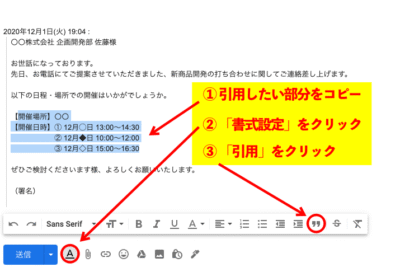
Outlook 会議 室 予約 のやり方は?
2か月 ago
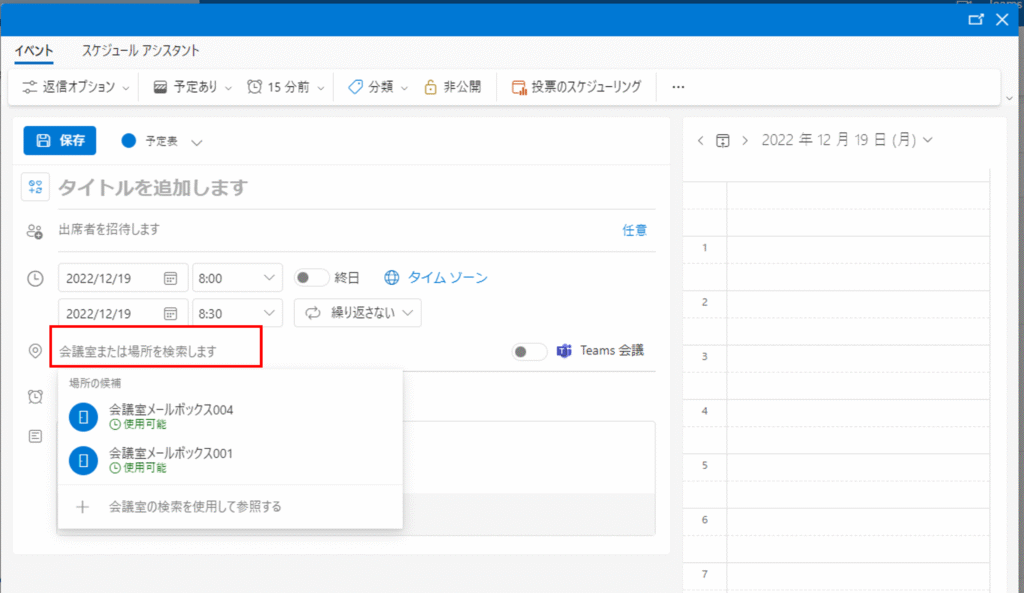
会議はビジネスにおいて不可欠な要素ですが、会議室の予約は意外と手間がかかることがあります。特にOutlookを利用している場合、その機能を最大限に活用できていない方もいるかもしれません。本記事では、Outlookを使った会議室予約の具体的な手順を、初心者にもわかりやすく解説します。スムーズな会議準備を実現し、会議の効率を向上させるために、ぜひ本記事を参考にしてください。会議室予約の悩みを解消し、より生産的なビジネスライフを送りましょう。
Outlook 会議室予約のやり方
Outlookで会議室を予約するには、まず新しい会議の予定を作成し、参加者を追加する際に会議室をリソースとして追加します。これにより、会議室の空き状況を確認しながら、希望の日時で予約を行うことができます。 会議室の予約が完了すると、会議の招待状が会議室のメールアドレスに送信され、自動的に予定が追加されます。 重要なのは、会議の終了後には必ず会議室の予約を解放することです。
会議の招待状を作成する
会議の招待状を作成するには、Outlookのカレンダーを開き、「新しい会議」をクリックします。次に、会議のタイトル、開始時間、終了時間などの詳細を入力します。必須参加者と会議室を追加する前に、日時と時間帯が正しいことを確認してください。 これにより、会議の招待状が正確に送信され、参加者が混乱するのを防ぐことができます。
会議室をリソースとして追加する
会議室をリソースとして追加するには、「宛先」または「リソース」フィールドに会議室の名前を入力します。Outlookは、利用可能な会議室のリストを自動的に表示します。リストから適切な会議室を選択すると、会議室が会議の参加者として追加されます。
- 会議室の名前の一部を入力します。
- 表示されるリストから該当する会議室を選択します。
- 会議室が参加者リストに追加されたことを確認します。
会議室の空き状況を確認する
会議室の空き状況を確認するには、会議の招待状作成画面で「スケジュールアシスタント」タブをクリックします。これにより、選択した会議室の利用可能な時間帯が表示されます。空いている時間帯を選択することで、会議室の重複予約を防ぐことができます。 スケジュールアシスタントを使用すると、参加者全員と会議室の空き状況を同時に確認できるため、効率的な会議のスケジュールが可能です。
予約の確認と調整
予約を確認するには、会議の招待状を送信する前に、すべての情報が正しいことを確認します。特に、会議室、日時、参加者が正しいことを確認してください。 もし間違いがあれば、招待状を送信する前に修正してください。
会議終了後の予約解放
会議終了後には、必ず会議室の予約を解放することが重要です。これにより、他の人がその会議室を予約できるようになります。 Outlookの予定から会議を削除するか、予約をキャンセルすることで、会議室の予約を解放できます。
よくある質問(FAQ)
会議室予約をスムーズに行うためのOutlook活用術
Outlookを活用することで、会議室予約はより効率的に行えます。会議のスケジュール管理から参加者への通知、会議室の空き状況確認まで、Outlookの機能を最大限に活用することで、予約プロセスを簡素化し、時間と労力を節約できます。
会議室の空き状況確認
Outlookの予定表機能を利用して、会議室の空き状況をリアルタイムで確認できます。会議室の予定表を開き、希望する日時を選択することで、他の予約との重複を避けることができます。空き状況が一目でわかるため、効率的な会議スケジュールを立てるのに役立ちます。
会議出席依頼の送信
会議の参加者にOutlookを通じて会議出席依頼を送信することで、スムーズな情報共有が可能です。会議の議題、日時、場所などの詳細情報を記載し、参加者の承諾を得ることで、会議の準備を円滑に進めることができます。参加者の予定表にも自動的に追加されるため、リマインダーとしても機能します。
会議室予約の際の注意点
会議室を予約する際には、必要な設備(プロジェクター、ホワイトボードなど)が備わっているか確認することが重要です。また、会議の参加人数に合わせた適切なサイズの会議室を選ぶようにしましょう。予約後には、会議室の利用規約を確認し、ルールを守って利用することが大切です。
会議室予約のキャンセル方法
Outlookで予約した会議室をキャンセルする際は、会議出席依頼を更新し、参加者にキャンセルの通知を送ることが重要です。キャンセルの理由を簡潔に伝え、必要であれば代替の日程を提案することで、参加者の理解を得ることができます。また、会議室の予約システムから予約を削除することも忘れずに行いましょう。
定期的な会議の予約設定
定期的に開催される会議の場合、Outlookの定期的な予定設定機能を活用することで、毎回予約する手間を省くことができます。会議の頻度、開始日、終了日などを設定することで、自動的に会議出席依頼が送信され、会議室の予約も自動的に行われます。これにより、会議のスケジュール管理が大幅に効率化されます。
Outlookで会議室を予約する基本的な手順は何ですか?
Outlookで会議室を予約するには、まず会議の招待を作成し、次に「場所」フィールドをクリックして利用可能な会議室の一覧から選択します。希望する会議室が見つからない場合は、「会議室の検索」機能を使用して、場所、収容人数、設備などの条件で絞り込むことができます。 選択したら、会議の詳細を入力して招待状を送信します。
会議室の空き状況を確認する方法はありますか?
はい、Outlookのスケジュールアシスタントを使用すると、参加者と会議室の空き時間を同時に確認できます。会議の招待を作成した後、スケジュールアシスタントタブを開き、参加者と会議室を追加すると、時間の競合が視覚的に表示されるので、最適な時間を簡単に選ぶことができます。
会議室の予約が重複してしまった場合、どうすれば良いですか?
会議室の予約が重複した場合、通常、最初に予約したユーザーが優先されます。重複した予約をした場合、会議室管理者に連絡して、予約の調整を依頼するのが最善です。または、別の時間帯や代替会議室を探すことも検討してください。
会議室の予約を取り消すにはどうすれば良いですか?
Outlookで会議室の予約を取り消すには、会議の招待状を開き、「会議のキャンセル」ボタンをクリックします。キャンセル理由を入力し、参加者にキャンセル通知を送信します。 これにより、会議室は他の人が利用できるようになります。
Si quieres conocer otros artículos parecidos a Outlook 会議 室 予約 のやり方は? puedes visitar la categoría Outlook.

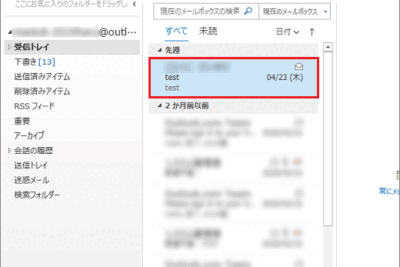
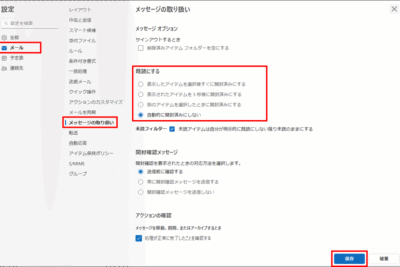
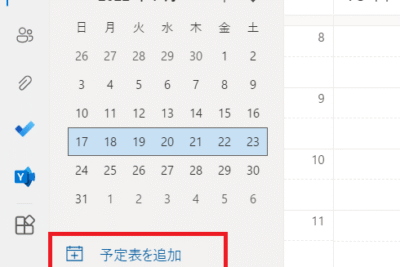
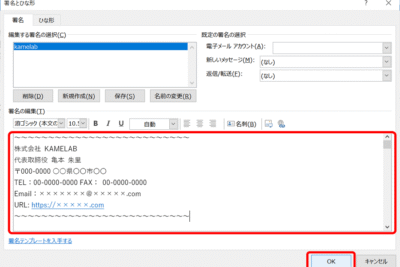
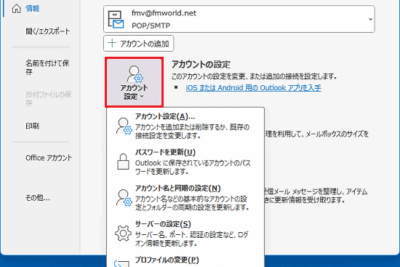
コメントを残す